Wie behebe ich Elder Scrolls Online-Fehler 1005?
Spiele / / August 05, 2021
Das Massively Multiplayer Online-Rollenspiel (MMORPG) von ZeniMax Online Studios und Bethesda Softworks, Elder Scrolls Online hat über 15 Millionen Exemplare verkauft und hat ab sofort rund 2,5 Millionen aktive Spieler pro Monat 2020. Ursprünglich für Microsoft Windows und OS X im Jahr 2014 veröffentlicht, wurde es im Jahr 2015 für PlayStation 4 und Xbox One veröffentlicht. Das Spiel spielt auf dem Kontinent Tamriel und folgt genau der Handlung des geliebten Franchise Meist positive Bewertungen und gewann prestigeträchtige Auszeichnungen, darunter die Auszeichnung für „Outstanding Video Game“ bei die 30th GLAAD Media Awards und eine Nominierung für die Auszeichnung „Still Playing“ bei den Golden Joystick Awards 2019.
Fehler in Spielen sind heutzutage so häufig, dass nicht einmal ein einziges Spiel frei von ihnen ist. Entweder haben sich Fehler eingeschlichen, oder sie sind von einigen massiven Programmierfehlern betroffen. Die Spieler von Elder Scrolls Online melden ständig, dass ein solcher Fehler der Fehler 1005 ist. Sie sind hin und wieder mit diesem Problem konfrontiert, wenn sie versuchen, das Spiel zu spielen. Darüber hinaus half ihnen ein Neustart und eine erneute Verbindung nicht wenig. Deshalb haben wir uns entschlossen, eine detaillierte Anleitung zu erstellen, die ihnen sicherlich hilft und Fehler 1005 behebt. Wenn Sie einer der Spieler sind, die sich dem stellen müssen, sind Sie hier richtig. Beginnen wir also mit unserem Leitfaden.
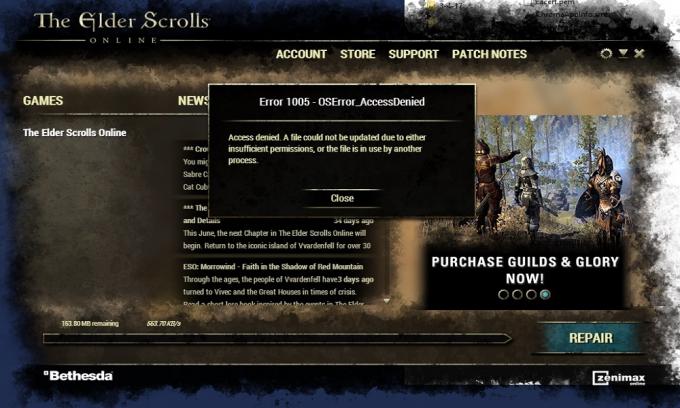
Inhaltsverzeichnis
-
1 Was ist das Problem?
- 1.1 Einige elementare Punkte zu überprüfen
-
2 Wie behebe ich Elder Scrolls Online Error 1005?
- 2.1 Fix 1: Führen Sie den Elder Scrolls Online Launcher als Administrator aus
- 2.2 Fix 2: Deaktivieren Sie alle Antivirenprogramme oder Firewalls, die auf Ihrem System ausgeführt werden
- 2.3 Fix 3: Repariere das Spiel
- 2.4 Fix 4: Ändern Sie den Namen des Elder Scrolls Online-Ordners
- 2.5 Fix 5: Ändern Sie die Berechtigungen des Spielordners
- 2.6 Fix 6: Starten Sie Ihren PC im abgesicherten Modus neu und entfernen Sie die EXE-Dateien des Spiels
- 2.7 Fix 7: Entfernen Sie die Spiel-Add-Ons
- 2.8 Fix 8: Reparieren Sie Ihre Microsoft Visual C ++ - Installation
- 2.9 Fix 9: Löschen Sie den Programmdatenordner des Spiels
- 2.10 Fix 10: Starten Sie das Spiel direkt aus dem Installationsverzeichnis
- 2.11 Fix 11: Deinstallieren und löschen Sie alle Ordner des Spiels und installieren Sie es erneut
- 3 Einpacken
Was ist das Problem?
Es gibt jedoch bestimmte technische Probleme, mit denen Spieler konfrontiert sind. Einer davon, der Elder Scrolls Online-Fehler 1005, ist besonders lästig. Dies kann durch einige der unten aufgeführten Probleme verursacht werden:
- Berechtigungsprobleme mit dem Launcher und den Installationsordnern des Spiels.
- Antivirensoftware, die die Funktionsweise des Spiels beeinträchtigt.
- Beschädigte Installation von Visual C ++.
Werfen wir einen Blick auf unsere ausführliche Anleitung zur Behebung des berüchtigten Fehlers 1005 in Elder Scrolls Online.
Einige elementare Punkte zu überprüfen
Bevor Sie sich eingehender mit dem Problem befassen, sollten Sie die folgenden Schritte in Betracht ziehen, um das Problem möglicherweise zu lösen.
- Überprüfen Sie das Twitter-Handle des Spiels, falls die Server derzeit gewartet werden.
- Starten Sie Ihren PC neu.
- Falls ein anderes Programm stört, starten Sie Windows sauber neu.
- Aktualisieren Sie Ihr Windows-Betriebssystem und Ihre Systemtreiber.
- Deaktivieren Sie den Proxy und das automatische Konfigurationsskript.
Wie behebe ich Elder Scrolls Online Error 1005?
Wenn die oben genannten Umgehungen nicht funktionieren, ziehen Sie die unten aufgeführten Lösungen in Betracht. Hier haben wir eine detaillierte Anleitung zum Lösen des Fehlercodes 1005 im Spiel erstellt. Wir empfehlen, die Korrekturen in der von uns besprochenen Reihenfolge einzuhalten, damit Sie beim Vornehmen von Änderungen keine Probleme haben.
Fix 1: Führen Sie den Elder Scrolls Online Launcher als Administrator aus
Dies kann ein Problem sein, da der Launcher des Spiels keine Administratorberechtigung für die ordnungsgemäße Ausführung ohne Einschränkungen oder Unterbrechungen der Benutzerkontensteuerung erhält. In diesem Fall müssen Sie den Elder Scrolls Online Launcher mit Administratorrechten öffnen.
- Klicken Sie mit der rechten Maustaste auf den Launcher des Spiels und wählen Sie im Kontextmenü "Als Administrator ausführen".
- Starten Sie das Spiel und prüfen Sie, ob es einwandfrei funktioniert.
Wenn dies nicht der Fall ist, folgen Sie schnell dem nächsten Fix.
Fix 2: Deaktivieren Sie alle Antivirenprogramme oder Firewalls, die auf Ihrem System ausgeführt werden
Es ist bekannt, dass Antivirenprogramme das Spiel als falsch positiv identifizieren und dessen Ausführung blockieren. Sie können dies korrigieren, indem Sie Ihr Antivirenprogramm deaktivieren oder eine Ausnahme für den Launcher des Spiels hinzufügen. Wir sollten jedoch erwähnen, dass das vollständige Deaktivieren Ihres Antivirus oder Ihrer Firewall dazu führen kann, dass Ihr System für echte Viren und Trojaner anfällig wird. Daher empfehlen wir, eine Ausnahme für das Spiel hinzuzufügen, wie unten gezeigt:
- Fügen Sie in Ihrem Antivirenprogramm / Ihrer Firewall eine Ausnahme für die folgenden Dateien hinzu:
Bethesda.net-Starter: C: \ Programme (x860 \ ZenimaxOnline \ Launcher ESO.exe: C: \ Programme (x86) \ ZenimaxOnline \ The Elder Scrolls Online \ game \ client \ eso.exe Eso64.exe: C: \ Programme (x86) \ ZenimaxOnline \ The Elder Scrolls Online \ game \ client \ eso64.exe Steam.exe: C: \ Programme (x86)] \ Steam \ steam.exe
- Fügen Sie eine Ausnahme für die folgenden zusätzlichen Ordner hinzu:
C: \ Programme (x86) \ Zenimax Online \ C: \ Programme (x86) \ Zenimax Online \ The Elder Scrolls Online \ C: \ Programme (x86) \ Steam \ C: \ Benutzer \\ Eigene Dateien \ Elder Scrolls Online \ und seine Unterordner
- Starten Sie den Launcher des Spiels mit Administratorrechten neu und überprüfen Sie, ob er funktioniert.
Fix 3: Repariere das Spiel
Aus verschiedenen Gründen können Spieledateien beschädigt werden. Ein möglicher Grund ist eine unvollständige Aktualisierung des Spiels. In diesem Fall müssen Sie die Dateien reparieren, damit das Spiel funktioniert.
- Starten Sie Ihren PC neu.
- Führen Sie den Elder Scrolls Online Launcher mit Administratorrechten aus.
- Wenn der Launcher vollständig geladen ist, klicken Sie auf "Spieloptionen" und wählen Sie "Reparieren".
- Ermöglichen Sie dem Launcher, alle Spieledateien zu scannen, wenn Sie dazu aufgefordert werden.
- Warten Sie geduldig, bis der Vorgang abgeschlossen ist, beenden Sie den Launcher und starten Sie Ihren PC neu.
- Führen Sie den Launcher des Spiels mit Administratorrechten aus und prüfen Sie, ob er funktioniert.
Fix 4: Ändern Sie den Namen des Elder Scrolls Online-Ordners
Der Fehler kann aufgrund einer Nichtübereinstimmung der Ordnernamen auf den EU- und NA-Megaservern auftreten. Wenn dies der Fall ist, kann das Problem durch Umbenennen des Ordners entsprechend der Region Ihres Spiels behoben werden.
- Schließen Sie den Launcher des Spiels.
- Öffnen Sie Ihren Datei-Explorer und wechseln Sie unter Eigene Dateien zum Ordner The Elder Scrolls Online.
C: \ Benutzer \\ Eigene Dateien \ Elder Scrolls Online \
- Benennen Sie den Ordner passend um. Beispielsweise sollte ein Spieler in der EU den Ordner "Live" in "Liveeu" umbenennen.
- Starten Sie Ihren PC neu und starten Sie das Spiel, um zu überprüfen, ob es ordnungsgemäß funktioniert.
Fix 5: Ändern Sie die Berechtigungen des Spielordners
Der Fehler kann auftreten, wenn das mit dem Spiel verknüpfte Benutzerkonto nicht über ausreichende Berechtigungen für den Zugriff auf das Installationsverzeichnis des Spiels verfügt. Dies kann behoben werden, indem der betroffene Benutzer zum Eigentümer des Spielordners gemacht wird.
- Schließen Sie den Launcher des Spiels.
- Rufen Sie den Datei-Explorer auf und wechseln Sie in das Installationsverzeichnis des Spiels. Beispielsweise:
C: \ Programme (x86) \ ZenimaxOnline \
- Klicken Sie mit der rechten Maustaste auf den Ordner Elder Scrolls Online und wählen Sie "Eigenschaften".
- Gehen Sie zur Registerkarte "Sicherheit" und wählen Sie dort "Erweitert".
- Klicken Sie vor "Eigentümer" auf "Ändern".
- Klicke auf Erweitert> Jetzt suchen.
- Wählen Sie Ihren Benutzernamen in den Suchergebnissen und klicken Sie auf "OK".
- Klicken Sie im Berechtigungsfenster auf "OK".
- Klicken Sie auf das Kontrollkästchen "Eigentümer bei Untercontainern und Objekten ersetzen".
- Wenn die Windows-Sicherheitswarnung angezeigt wird, klicken Sie auf OK.
- Starten Sie Ihren PC neu und starten Sie das Spiel neu, um zu überprüfen, ob es ordnungsgemäß funktioniert.
Fix 6: Starten Sie Ihren PC im abgesicherten Modus neu und entfernen Sie die EXE-Dateien des Spiels
Wenn der Launcher des Spiels auch nach Erteilung von Administratorrechten nicht auf die EXE-Datei des Spiels zugreifen kann, ist die EXE-Datei wahrscheinlich beschädigt. Sie müssen versuchen, die Datei zu löschen oder umzubenennen und das Spiel zu reparieren.
- Starten Sie Ihren PC im abgesicherten Modus.
- Wechseln Sie wie unten gezeigt in das Installationsverzeichnis des Spiels:
C: \ Programme (x86) \ Zenimax Online \ The Elder Scrolls Online \ Spiel \ Client
- Suchen Sie die betreffende EXE-Datei (eso64.exe oder eso.exe) und löschen oder benennen Sie sie um. Letzteres könnte eine sicherere Option sein.
- Starten Sie Ihren PC im normalen Modus.
- Beginnen Sie mit der Reparatur Ihres Spiels wie zuvor in der dritten Lösung oben beschrieben.
- Fügen Sie die EXE-Datei in die Ausnahmeliste des Antivirenprogramms Ihres Systems ein, wie in der zweiten Lösung oben beschrieben.
- Öffne den Launcher des Spiels mit Administratorrechten und überprüfe, ob er funktioniert.
Fix 7: Entfernen Sie die Spiel-Add-Ons
Elder Scrolls Online verwendet eine Reihe von Add-Ons, um die Spielqualität zu verbessern. Jede dieser Beschädigungen kann zum Fehler 1005 führen. In dieser Situation ist es am besten, sie vollständig zu entfernen, wie unten erläutert.
- Beende den Launcher des Spiels.
- Öffnen Sie den Datei-Explorer und wechseln Sie in den folgenden Ordner:
C: \ Benutzer \\ Eigene Dateien \ Elder Scrolls Online \
- Öffnen Sie den Ordner Live oder Liveeu.
- Gehen Sie in den Ordner "Addons" und löschen Sie alles, was sich dort befindet.
- Öffnen Sie den Ordner "SavedVariables" und löschen Sie alle dort angezeigten Dateien.
- Löschen Sie die Datei AddOnSettings.txt
- Starten Sie Ihren PC neu und starten Sie das Spiel, um festzustellen, ob es funktioniert.
Um auf der sicheren Seite zu sein, können Sie versuchen, diese Ordner oder Dateien umzubenennen.
Fix 8: Reparieren Sie Ihre Microsoft Visual C ++ - Installation
Elder Scrolls Online verwendet Visual C ++ Redistributable für Visual Studio 2015 (vcredist_x64_2015.exe und vcredist_x86_2015.exe) zum Ausführen. Fehler 1005 kann aufgrund einer unvollständigen oder fehlgeschlagenen Installation von C ++ auftreten. Eine Reparatur kann dazu führen, dass der Fehler behoben wird.
- Schließen Sie den Launcher des Spiels und alle zugehörigen Prozesse über den Task-Manager.
- Gehen Sie zur Systemsteuerung Ihres Systems und klicken Sie auf "Programm deinstallieren".
- Klicken Sie in der angegebenen Liste mit der rechten Maustaste auf Ihre C ++ - Installation und wählen Sie "Reparieren". Befolgen Sie die Anweisungen auf dem Bildschirm, um den Vorgang abzuschließen.
- Starten Sie Ihren PC neu, starten Sie das Spiel und überprüfen Sie, ob es einwandfrei funktioniert.
- Wenn nicht, deinstallieren Sie die Visual C ++ - Installation.
- Laden Sie Visual C ++ Redistributable für Visual Studio 2015 herunter und installieren Sie es.
- Starten Sie jetzt Ihr Spiel neu und prüfen Sie, ob das Spiel einwandfrei funktioniert.
Fix 9: Löschen Sie den Programmdatenordner des Spiels
Fehler 1005 kann möglicherweise durch einen beschädigten Patch verursacht werden, der im Programmdatenordner im Installationsverzeichnis des Spiels heruntergeladen wird. Sie können versuchen, den Programmdatenordner zu löschen, um das Problem in diesem Fall zu lösen.
- Schließen Sie den Launcher des Spiels.
- Öffne den Datei-Explorer und navigiere zum Ordner Programmdaten im Installationsverzeichnis des Spiels. Es sollte ungefähr so sein:
C: \ Programme (x86) \ Zenimax Online \ Launcher \ ProgramData
- Löschen Sie diesen Ordner.
- Suchen Sie im Launcher-Ordner nach den Dateien "host.developer". Xlog ”wobei X einer Zahl entspricht. Löschen Sie alle angezeigten Dateien mit Ausnahme der Datei ohne Nummer, d. H. Host.developer.log.
- Starten Sie Ihren PC neu und öffnen Sie den Launcher des Spiels. Sie sehen jetzt die Meldung "Download erstellen".
- Warten Sie, bis der Download abgeschlossen ist, und überprüfen Sie dann, ob die Fehlermeldung nicht mehr angezeigt wird.
Fix 10: Starten Sie das Spiel direkt aus dem Installationsverzeichnis
Wenn der Launcher Ihres Spiels die EXE-Datei von Elder Scrolls Online nicht finden kann, kann das Problem möglicherweise durch Starten des Spiels direkt aus dem Installationsverzeichnis behoben werden.
- Beende den Launcher des Spiels.
- Öffne den Datei-Explorer und wechsle in das Installationsverzeichnis deines Spiels. Es sollte ungefähr so sein:
C: \ Programme (x86) \ Zenimax Online \ The Elder Scrolls Online \ Spiel \ Client
- Suchen Sie und klicken Sie mit der rechten Maustaste auf eso.exe oder eso64.exe. Klicken Sie auf "Als Administrator ausführen".
- Überprüfen Sie, ob das Spiel einwandfrei läuft.
Fix 11: Deinstallieren und löschen Sie alle Ordner des Spiels und installieren Sie es erneut
Eine beschädigte Installation von Elder Scrolls Online könnte möglicherweise zu dem hartnäckigen Fehler 1005 führen. Wenn dies der Fall ist, kann das Problem durch Deinstallieren des Spiels, Löschen der zugehörigen Spielordner und erneutes Installieren des Spiels behoben werden.
- Beende das Spiel und starte.
- Gehe zu Systemsteuerung> Programm deinstallieren.
- Klicken Sie mit der rechten Maustaste auf The Elder Scrolls Online und wählen Sie "Deinstallieren". Warten Sie, bis der Deinstallationsvorgang abgeschlossen ist.
- Starten Sie Ihren PC neu, öffnen Sie den Datei-Explorer und navigieren Sie zum Installationsverzeichnis des Spiels. Es ist normalerweise das, was unten gezeigt wird.
C: \ Programme (x86) \ ZenimaxOnline \
- Löschen Sie alle Dateien und Ordner, die Sie hier sehen.
- Gehen Sie zu dem unten gezeigten Ordner und löschen Sie dort den Elder Scrolls Online-Ordner.
C: \ Benutzer \\Meine Dokumente\
- Starten Sie das Programm zur Datenträgerbereinigung, um alle Reste des Spiels auf Ihrem PC zu entfernen.
- Starten Sie Ihren PC neu, laden Sie das Spiel herunter und installieren Sie es. Wenn dies erledigt ist, starten Sie es und prüfen Sie, ob die Fehlermeldung verschwunden ist.
Einpacken
Falls keine dieser Lösungen funktioniert, können Sie die aktualisierte Datei des Spiels von einer vertrauenswürdigen Quelle übertragen. Sie können auch versuchen, Ihren PC zurückzusetzen, um den 1005-Fehler zu beheben. Wir empfehlen jedoch, unten einen Kommentar abzugeben, bevor Sie dies tun.
Diese Anleitung sollte den Spielern von Elder Scrolls Online helfen, die mit dem Fehlercode 1005 konfrontiert waren. Wir hoffen, dass unser Leitfaden hilfreich ist, um Ihnen bei der Behebung des Fehlers 1005 in Elder Scrolls Online zu helfen.
GetDroidTips funktioniert Tag und Nacht nahtlos für Sie, um das Beste zu bieten iPhone Tipps und Tricks, PC-Tipps und Tricks, Spiele und Android Tipps und Tricks. So wird es Ihre Aufgabe, unsere zu abonnieren Youtube Kanal. Darüber hinaus liegt der Vorteil bei Ihnen. Wir bieten allen unseren Abonnenten, die sich dort unsere Videos ansehen, einen Gewinnspielwettbewerb im Wert von 150 US-Dollar an. Melden Sie sich jetzt hier ab, um einen weiteren besten Leitfaden für Sie vorzubereiten. Sie können auch unten mit Ihrem Feedback und Ihren Fragen mit Ihrem Namen und Ihrer E-Mail-ID einen Kommentar abgeben. Wir helfen Ihnen gerne bei Happy Gaming!
Verwandte Anleitungen
- Fix Rocket League MSVCP140.dll oder VCRUNTIME140.dll fehlt oder wurde nicht gefunden
- So beheben Sie den Netflix-Fehlercode M7363-1260-00000026
- PS4-Fehlercode NP-39225-1: So beheben Sie ein Problem mit der Internetverbindung
- Borderlands 3 Matchmaking-Fehlercode 6: Wie behebt man das Problem?
- Brawl Stars-Fehler: Bei Benutzern tritt der Serverfehlercode 43 auf
- Scrap Mechanic-Fehlercode 70: Fehler im Mehrspieler- oder Koop-Modus behoben
Anubhav Roy ist ein Student der Informatik, der großes Interesse an der Welt von Computer, Android und anderen Dingen in der Informations- und Technologiewelt hat. Er ist in maschinellem Lernen und Data Science ausgebildet und Programmierer in Python-Sprache mit Django Framework.



![So installieren Sie Stock ROM auf Irbis TZ742 [Firmware Flash File]](/f/fda835de6995c81a95920820d4abb767.jpg?width=288&height=384)